Linux系统制卡(Ubuntu桌面)
制卡前准备
烧录镜像
- 单击下载链接,下载待烧录的镜像文件,下载前请阅读《华为软件许可协议》,文件默认保存在“Downloads”路径下。
- 单击下载链接,使用浏览器下载镜像烧录软件或打开终端使用命令行下载软件。
wget https://github.com/balena-io/etcher/releases/download/v1.18.8/balena-etcher_1.18.8_amd64.deb
浏览器下载软件默认保存在Downloads目录下。
- 完成下载后,按下键盘“Ctrl”+“T”键,在该目录下启动一个命令行终端,执行以下命令安装依赖。
sudo apt install gconf2
回显如下:
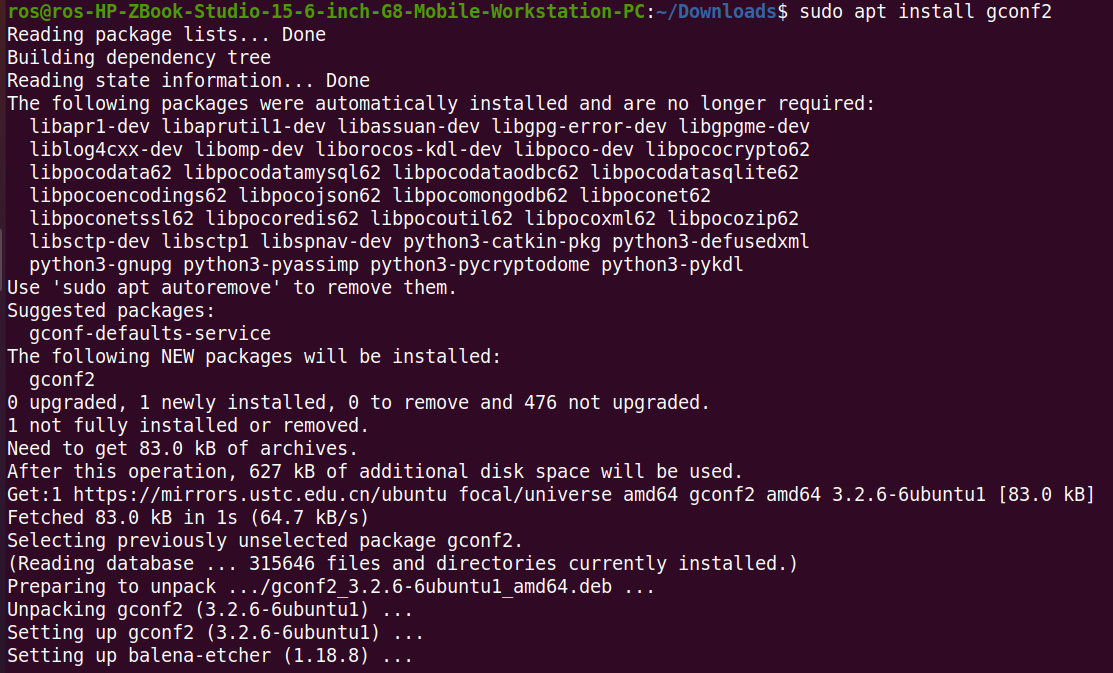
- 完成依赖安装后,执行命令进行软件安装。
sudo dpkg -i balena-etcher_1.18.8_amd64.deb
回显如下:

安装完成后,在Ubuntu应用列表中,可以看到balenaEtcher软件图标已经显示。
图1 应用列表
- 单击软件图标,进入镜像烧录软件。图2 软件界面

- 单击“Flash from file”和“Select target”按钮,选择1下载的镜像和插入的读卡器设备,如下图所示。图3 选择镜像和设备
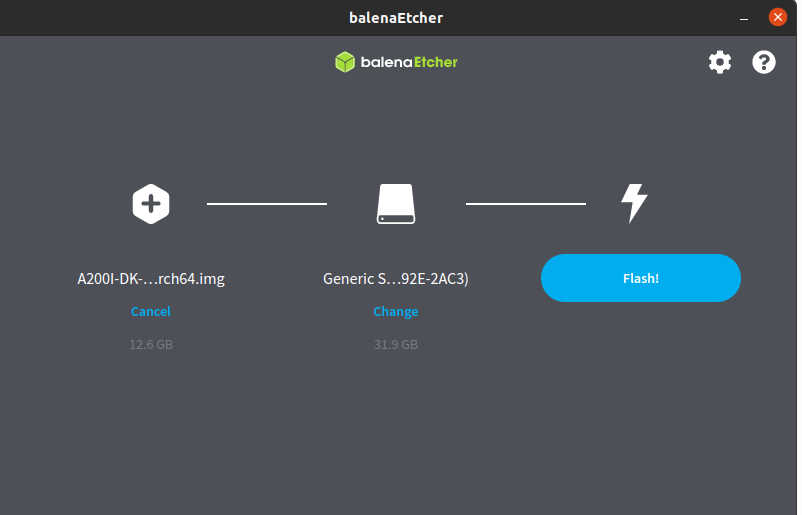
- 单击Flash进入烧录界面,等待烧录完成,如下图所示。图4 开始烧录
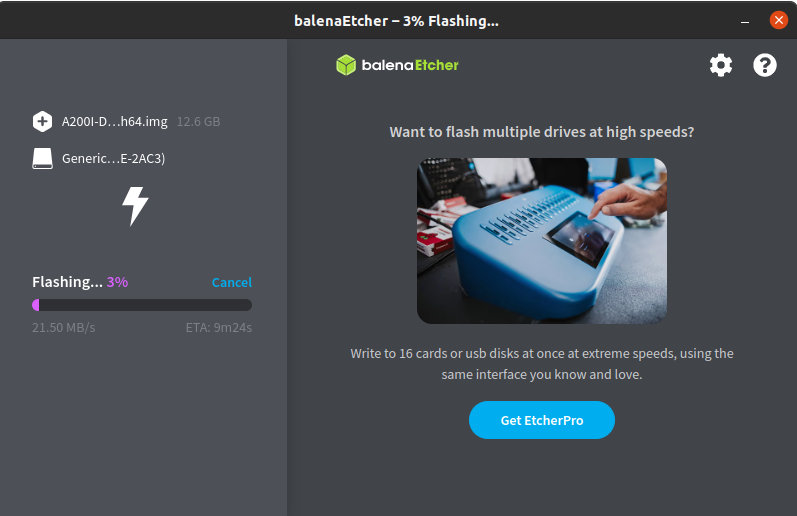
- 烧录完成后,跳转至下图所示界面时,表示镜像烧录完成。图5 烧录完成
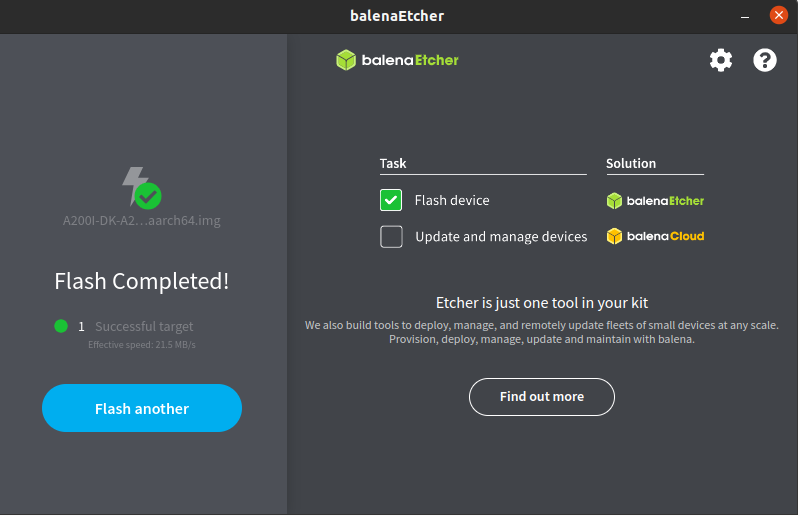
- 单击“Flash from file”和“Select target”按钮,选择1下载的镜像和插入的读卡器设备,如下图所示。
父主题: 制卡